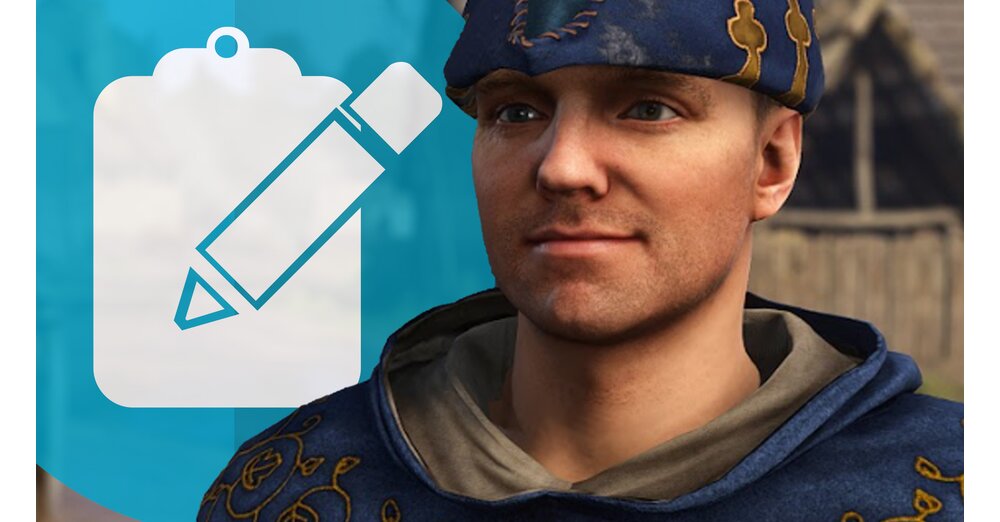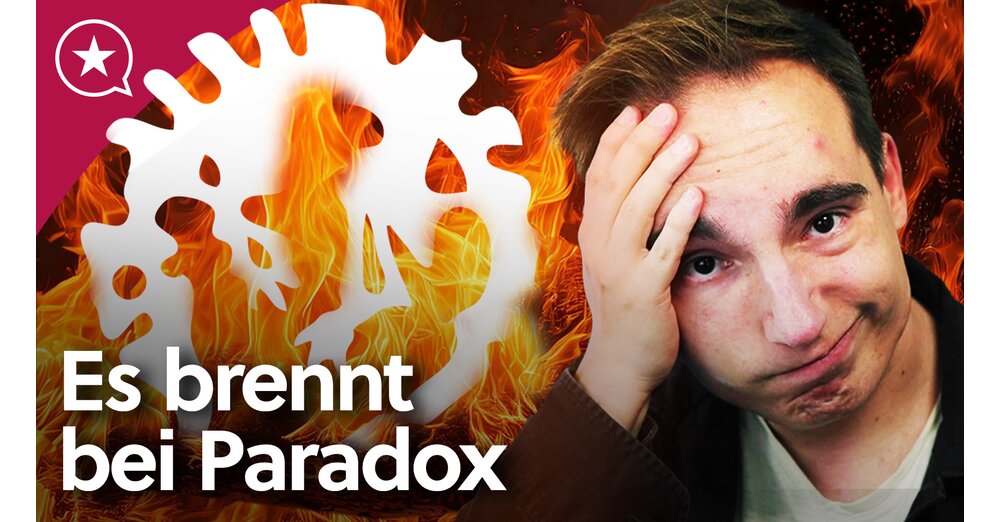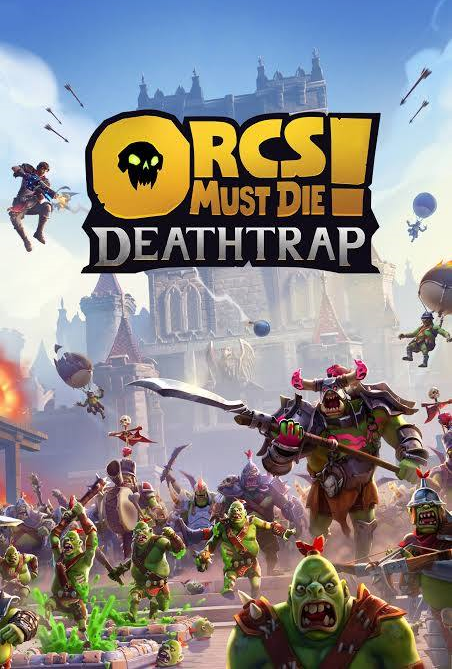Apple CarPlay に関する 6 つの重要なヒント: 車のインフォテインメント システムをカスタマイズする方法
多くの人はおそらく、それ以上の設定を行うことなく、iPhone を接続して運転するだけで CarPlay を使用しているでしょう。 CarPlay には、インフォテインメント システムをカスタマイズするために使用できる多数のオプションが用意されています。
CarPlay を最大限に活用するための 6 つのヒントを紹介します。
CarPlay画面上のアプリを並べて不要なアプリを削除
現在、CarPlay と連携するアプリは数多くあります。これらはホーム画面に並べ替えられずに表示されるため、必要なソフトウェアが見つかるまで数ページスクロールしなければならない場合があります。
したがって、インストールされているプログラムを重要な順に並べるか、重要でないプログラムを削除することをお勧めします。
これは iPhone から行うことができ、次の手順に従ってください。
- iPhone の設定で、次の場所に移動します"一般的に"そしてそして»カープレイ«。
- ここをタップ»私の車«あなたの車に。
- 選択します"調整する"。
- インストールされているすべての CarPlay アプリが表示されます。シンボルを使用できます右側の3本の水平線でただ動かすだけです。トップのアプリがホーム画面の前面に表示されます。デフォルトでは、1 ページあたり 8 つのアプリが表示されます。ただし、車両によっては異なる場合があります。
- CarPlay からアプリを削除する場合は、次のように入力します暗記 »-«-記号アプリ名の前に。
- 削除プロセスを確認します"取り除く"。
アプリを削除すると、CarPlay からアプリが消えるだけで、iPhone からは消えません。あなたにもできますいつでも再アクティブ化。これを行うには、CarPlay アプリのリストを下にスクロールし、緑色の「+」記号をタップします。
ダークモードを設定する
CarPlay は両方を実行できます明るい背景と暗い背景がある使用されます。適切な設定を行うには、車両の CarPlay 画面の設定に移動する必要があります。
- ここからポイントに移動します"外観"。
- ダークモードを使用できる一方で手動で永続的にアクティブ化する、一方で、次のことができます"自動的に"選ぶ。
CarPlay は車に基づいており、その動作方法はモデルによって異なります。場合によっては、車両のライトがオンまたはオフになるとすぐに、CarPlay が明暗を切り替えます。
他の車種では、画面の横に昼夜画面用の物理ボタンがあります。これを押すと、CarPlay 画面が明るい状態から暗い状態に、またはその逆に変わります。ぜひあなたの車両で試してみてください。
さらに、ダークモード設定には次のオプションがあります。カードを常に暗く表示する。ここでは自動モードを使用できますが、ナビゲーションは暗い画面で永続的に行われます。
Siri でメッセージをアナウンスする
Siri は長い間、受信メッセージを通知するオプションを提供してきました。受信メッセージの送信者に関する情報が表示されます。メッセージを読み上げるか無視するかを自分で決めることができるため、運転中に便利な機能です。さらに、画面を見る必要もありません。
次のように機能を有効にします。
- iPhone の設定で、最初に次のように切り替えます。»シリ«。
- ここをタップ»お知らせを発表します«オフになっている場合は機能を有効にします。
- 次に、をクリックします»カープレイ«ここで、機能が有効化されているかどうかも確認します。
この機能は、車両の CarPlay 設定でオン/オフを切り替えることもできます。ここのポイントの下にあります。»ニュースを発表します«。
運転集中を有効にする
Apple は CarPlay 用に独自のフォーカス モードを提供しています。必要に応じて、CarPlay が開始するとすぐにこれを自動的に有効にすることができます。このオプションを見つけることができます設定で車のディスプレイ上の CarPlay 内で»ドライビングフォーカス«。
このモードは、受信するテキスト メッセージやその他の通知を沈黙または制限することで、運転中の気が散るのを最小限に抑えるように設計されています。
運転フォーカスは iPhone の設定で構成できます。
- 移動先の設定で"集中"。
- 以下で行うことができます「人」フォーカス モードがオンのときにメッセージと通話を許可するように連絡先を設定します。
- 下»自動。返信先«特定の人 (グループ) に自動返信を送信することもできます。たとえば、「出発中です。後で連絡します」という内容です。
SharePlay を使用すると、乗客が車のシステムを介して iPhone から音楽を再生できるようになります。
要件:
- 運転手は一人でなければならないApple Music-Abonnement同様に1つiOS 17を搭載したiPhoneまたは新しい独自の。
- 乗客は必ず持っている必要がありますiOS 17を搭載したiPhoneまたは新しいものを使用してください。
- 以下の設定で»アプリ«>"音楽"オプションである必要があります»次の連絡先に表示されます«スイッチがオンになります。
CarPlay で SharePlay を使用する方法は次のとおりです。
- Apple Music 内で、車両ディスプレイをタップします「今遊んでます」そしてそれをクリックしてください人物記号写真の中にあります。
- CarPlay が 1 つを表示しますQRコードと。
- 乗客はこれを行う必要がありますiPhoneでスキャン。ボタンが表示されます"接続する"、確認が必要です。
- この人は、車両のステレオ システムを介して自分のデバイスからオーディオ コンテンツを再生できるようになります。
CarPlayの壁紙を変更する
CarPlayではさまざまな壁紙を提供しています。変更は美的理由だけではありません。ホーム画面の一部の背景の読みやすさに問題がある場合は当然のことです。
車両の CarPlay 設定のポイントの下に選択項目があります。"背景"。ここで一番好きな壁紙を選択してください。
車で CarPlay を使用していますか?このシステムのどこが気に入っていますか?また、まったく気に入らないところは何ですか?この記事の中で、記事をより良くするためのヒントを忘れていませんか?コメントであなたの意見をお聞かせください。
サブスクリプション
サイトの新着記事を購読し、新着投稿の通知をメールで受け取るには、メールアドレスを入力してください。